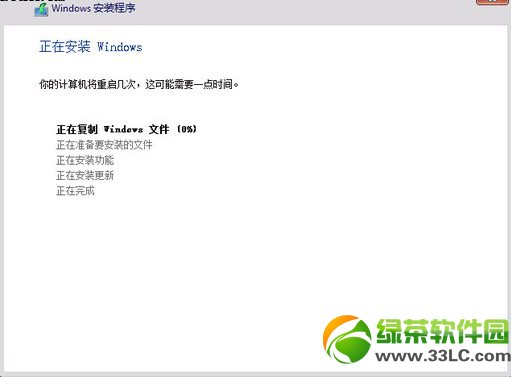详解win8.1预览版安装的具体步骤
作者:佚名 来源:xp下载站 时间:2013-07-11 11:17
Win8.1预览版怎么安装?详解win8.1预览版安装的具体步骤,XP系统之家小编教你学会windows8.1预览版安装使用图文教程。
微软在Build 2013大会上推出了Windows8.1预览版,此次发布提供了包括简体中文在内的13种语言,并且在北京时间27日凌晨就对MSDN和TechNet订阅用户推送了下载。用户可以通过下载ISO全新完整安装Win8.1预览版,或者通过商店更新升级到预览版。但Win8.1预览版不支持逆向卸载,所以,如果升级,请备份你的数据,或者查阅微软官方的升级说明。
win8.1预览版安装教程正式开始:
本文的安装图示,采用了虚拟机ISO镜像安装,如果是全新安装,与此前的Win8系统经历的步骤基本是一样的;另外还可以通过微软商店直接更新你的Win8系统到8.1。

此次发布的Win8.1预览版支持包括简体中文等13种语言,对于国内用户来说也是个不错的消息,可以提前体验到最新的8.1了。这里基本无需选择,确认没有问题直接下一步。
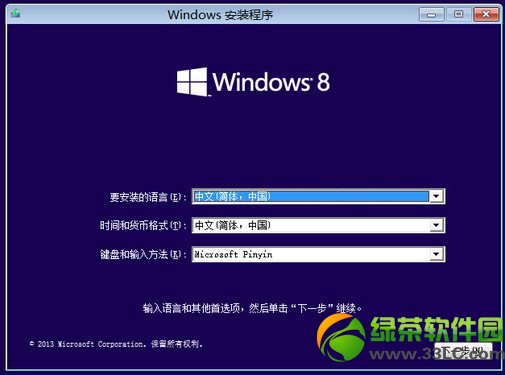
单击现在安装。
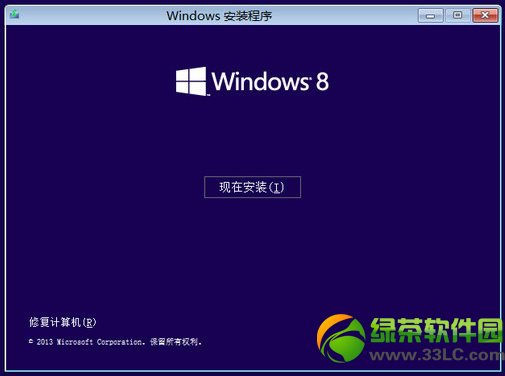
安装程序正在启动。

该版本需要输入密钥,目前微软也提供了公开的测试密钥,但还不能激活。
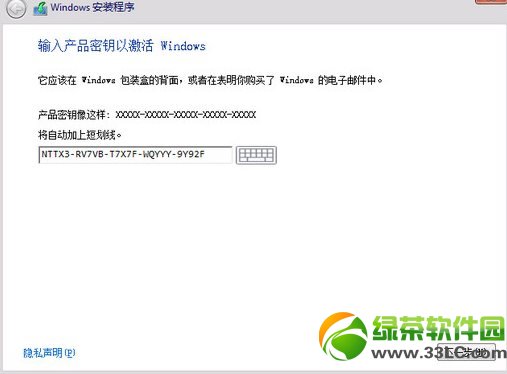
许可协议,勾选接受。
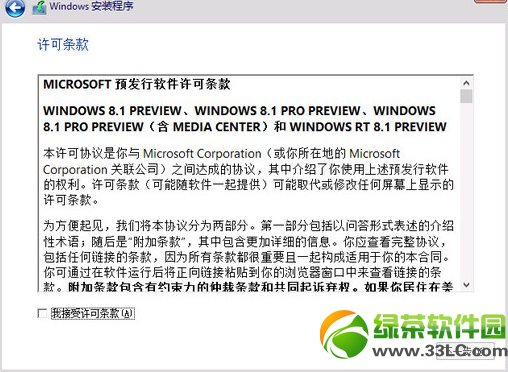
安装方式的选择,如果你是在原有Win8系统上安装可以选择升级;这里我们选择的是全新安装。
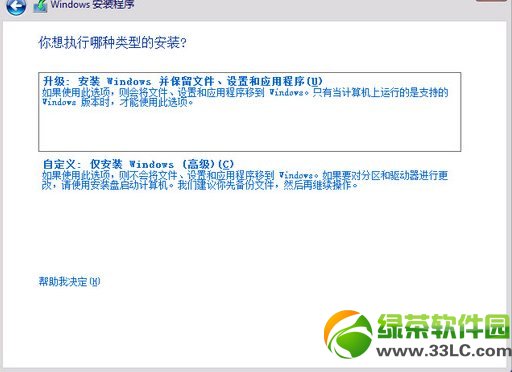
只有一个磁盘,无需选择了。
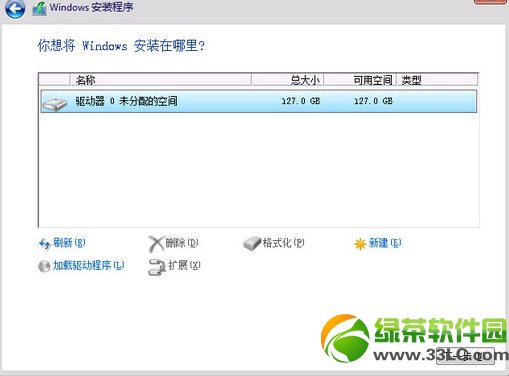
进入到安装文件,一般几分钟就完成了。